win10自带每日提醒在哪_win10如何设置事件提醒
我们平常在使用win10精简版系统电脑工作学习时,有时会因为比较忙碌而忘记一些需要去做的事情,其实我们可以在日历中添加事件然后到时间就会自动提醒,这样就解决啦。那我们要怎么设置呢?本文就来给大家分享win10如何设置事件提醒的方法。
设置步骤如下:
1、在Windows10桌面,我们点击右下角的时间图标。
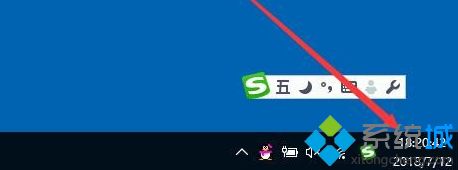
2、接下来在弹出的时间菜单中,我们点击“开始”按钮。
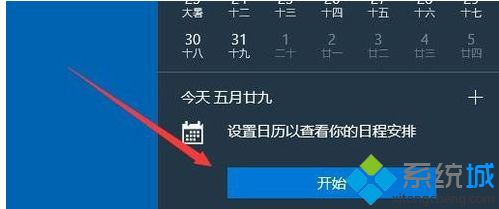
3、这时就会自动打开日历窗口,点击选择要设置日程的日期。

4、接下来就会弹出日程安排的窗口,在该窗口中可以设置名称,提醒时间等信息。
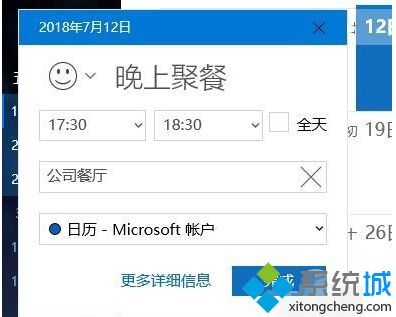
5、如果设置更详细的信息,我们可点吉下面的“更多详细信息”快捷链接。
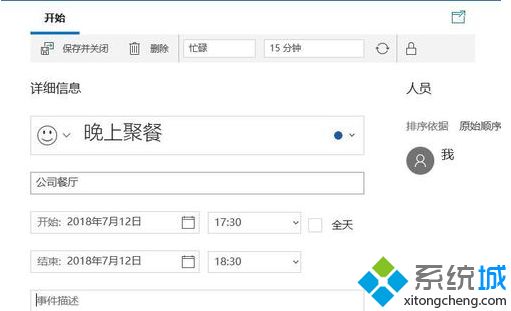
6、在打开的窗口中可以设置进一步的详细,设置完成后点击确定按钮就可以了。
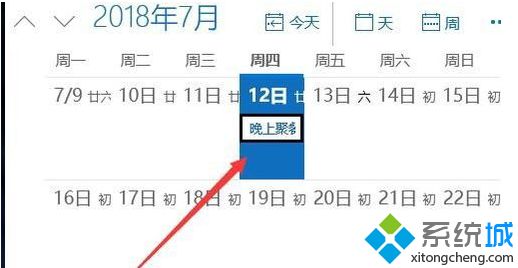
7、设置完成后,就可以在日历中看到设置的日程提醒了。

上面就是win10如何设置事件提醒的方法啦,如果你也需要设置,可以试试上面的方法哦,希望能帮助到你。
我告诉你msdn版权声明:以上内容作者已申请原创保护,未经允许不得转载,侵权必究!授权事宜、对本内容有异议或投诉,敬请联系网站管理员,我们将尽快回复您,谢谢合作!










